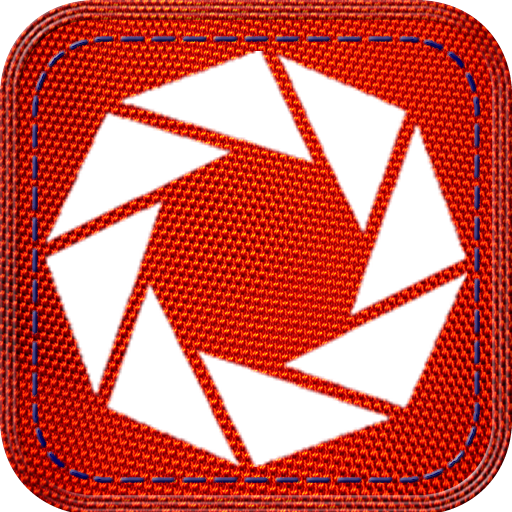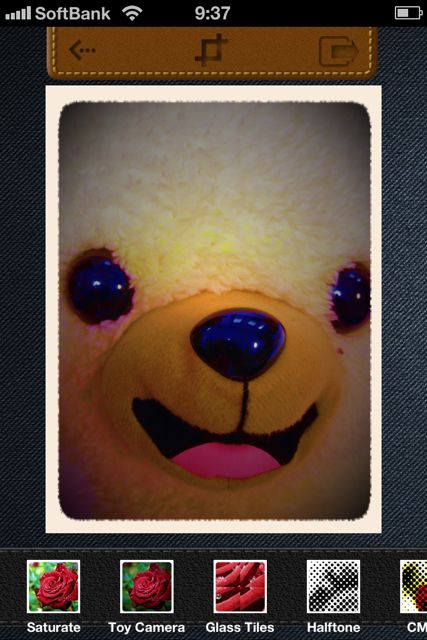
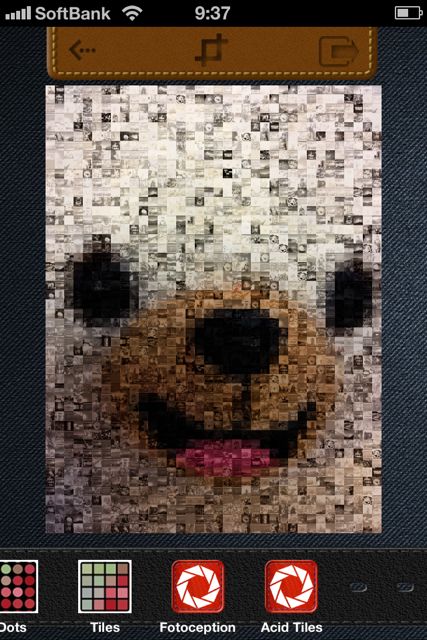
こんにちは、カメラ初心者momozowです。
今日ご紹介するFotoyakiは、カメラ初心者の方でも手軽に使えるカメラアプリです。用意されているフィルターは16種類。どれも写真加工にはよく使われる「定番」のフィルターです。
「白黒写真」や「セピア」「トイカメラ風」のフィルターをかけることはモチロンできるのですが、最大の特徴はコラージュ写真が作れるコト!
ただのコラージュ写真じゃないんですよー。上の画像をよーーーーーーく見ると…わかりましたか??そう。iPhone内に保存された画像が小さくなって、コラージュ写真を作りあげてるんですっ。スゴイですよねっ!
それではさっそくレビューをどうぞ!

「位置情報」の許可を求める画面が出てきます。
コラージュ写真を作るには【OK】する必要があります!
(写真に位置情報をつけたくなければ【許可しない】を選択してください)
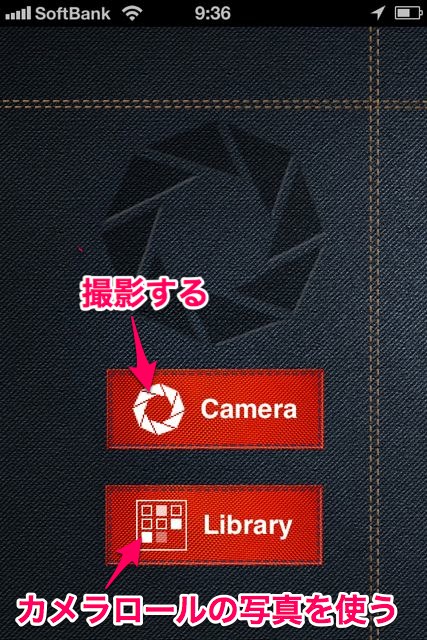
その場で撮影するときは【Camera】を、iPhone内の写真を使うときは【Library】をタップしてください。
今回はファーファをその場で撮影しました。
ドアップや…。
この写真でよければ、右下の【Use】をタップしましょう。


フィルターをかける
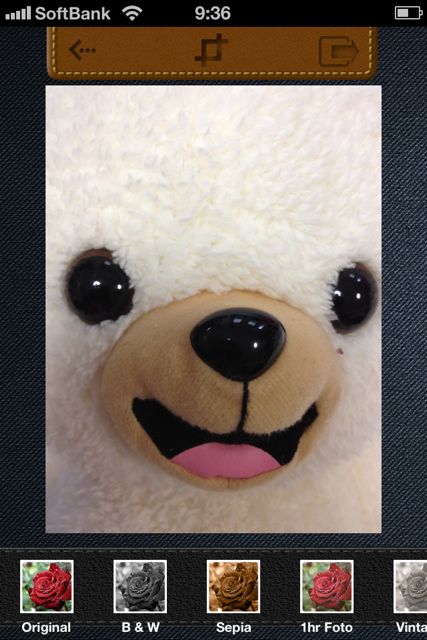
フィルターをかけてから表示されるまでのタイムラグが少ないので、全部のフィルターを試してみてもイライラしません♪
レトロな感じを出すなら、この定番フィルターがオススメです♪
使用フィルター
左)「B&W(白黒)」
右)「Sepia」です。
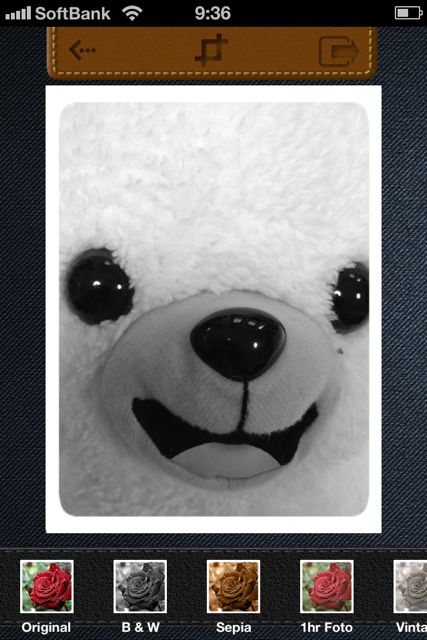

トイカメラ風のフィルターもあります。ピンクかかって、柔らかい印象になりますね!
使用フィルター
左)「Sunburnt」
右)「Toy Camera」
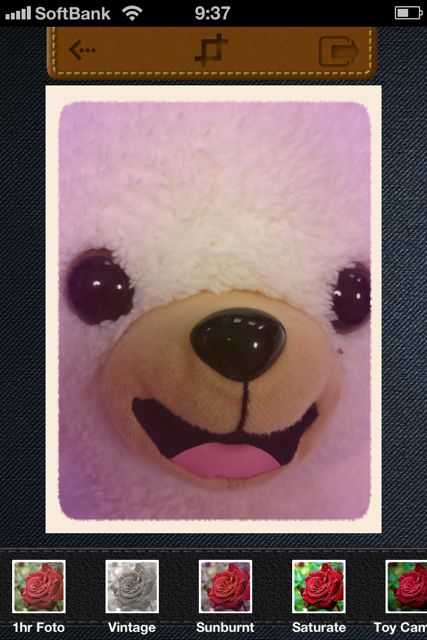
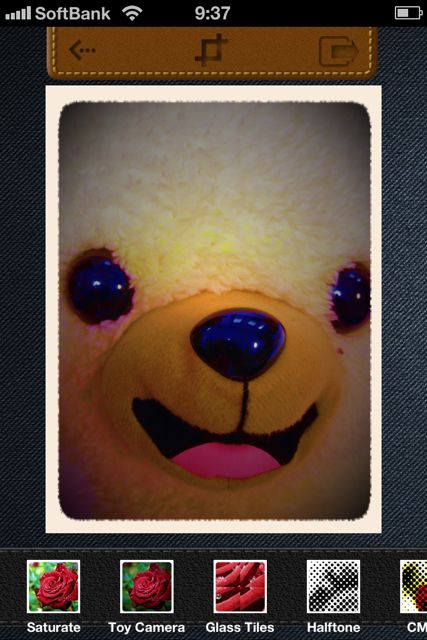
変わりダネフィルター2種。
使用フィルター
左)「Glass Tiles」ガラスごしに写したような感じに仕上がります。
右)「CMYK」ドット絵が、サイケデリックな感じですね。
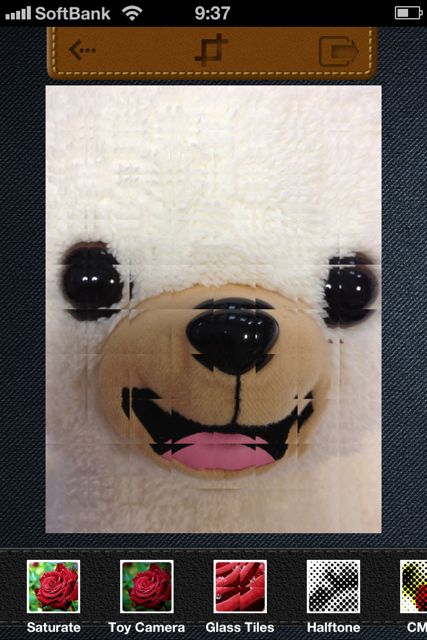
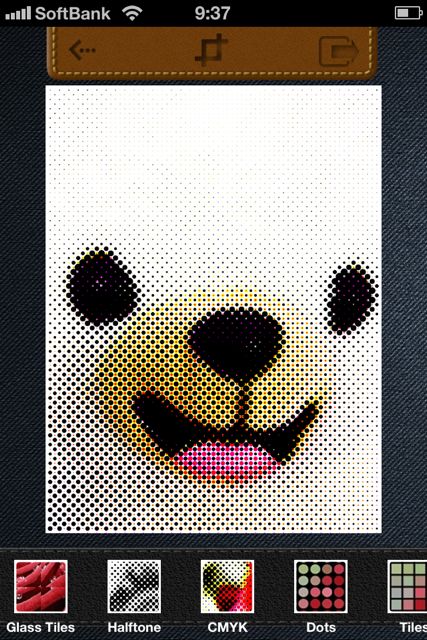
コラージュ写真風フィルターがすごい
こちらの2枚の写真が、貼り絵風のコラージュ写真です。
左)「Fotoception」
右)「Acid Tiles」を使っています。
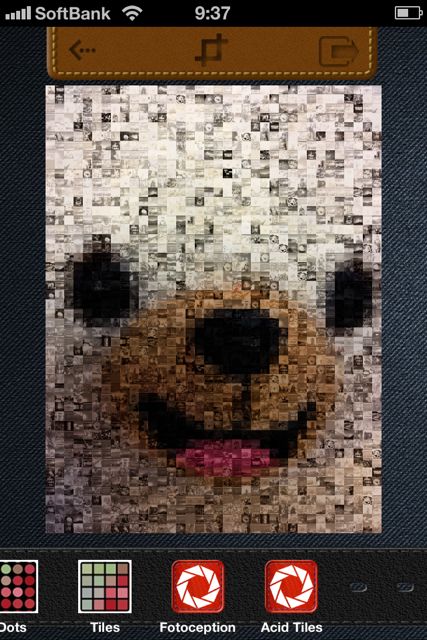
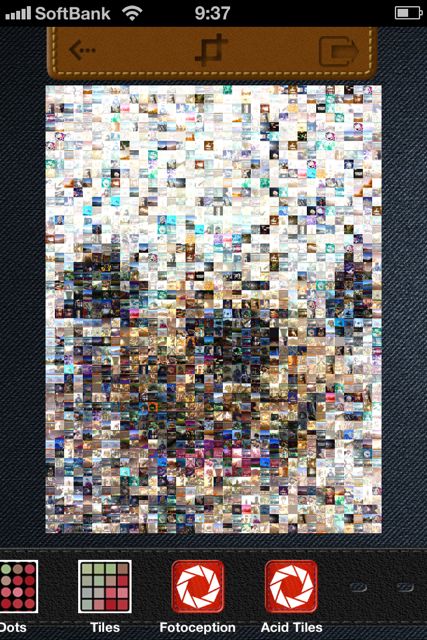
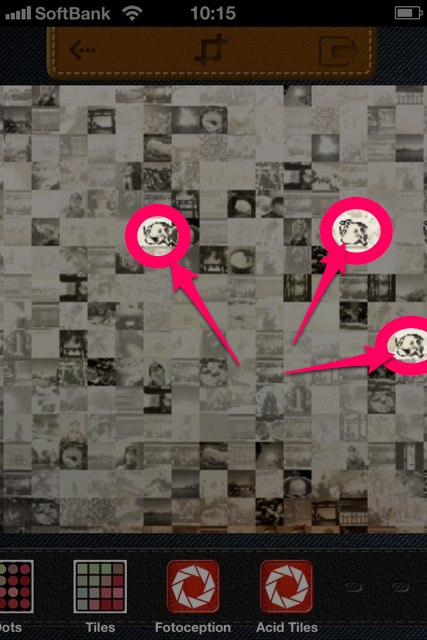
@itakahashikunのアイコンがいた!!
なんて間違え探しをしている気分ですね♪
トリミング機能もあるよ♪
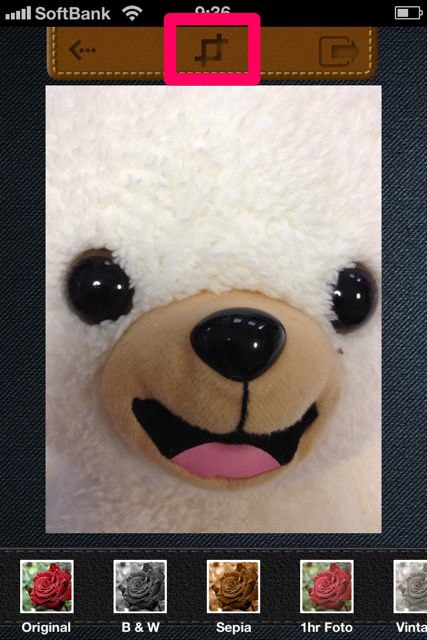
画面上部の真ん中のマークをタップします。

切り取りたい形を決めたら、右下のマークをタップします。
するとその大きさに切り取られ、フィルター選択の画面に戻ります。
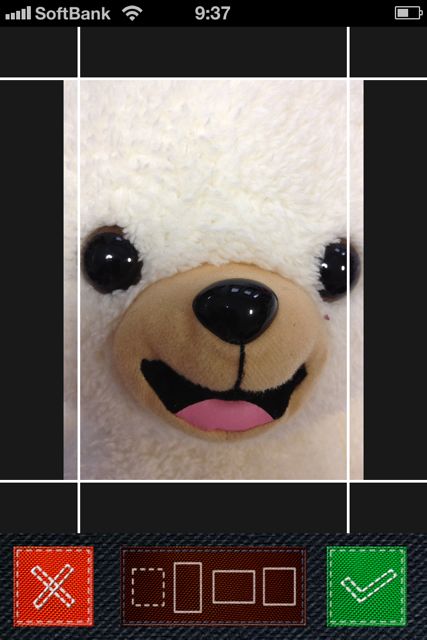

出来上がった写真は右上のマークをタップして、カメラロールに保存したり、Twitter・Facebookへの投稿も可能です。
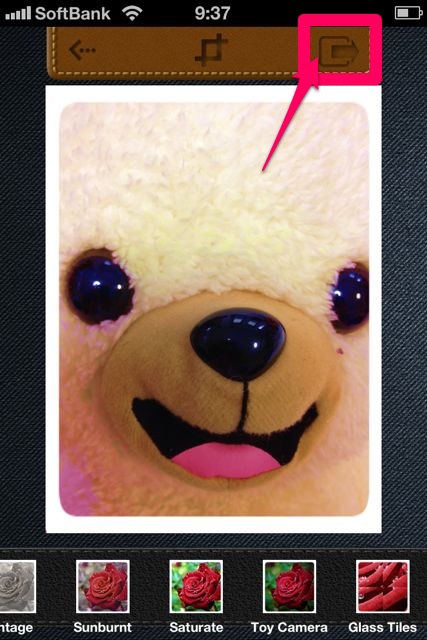
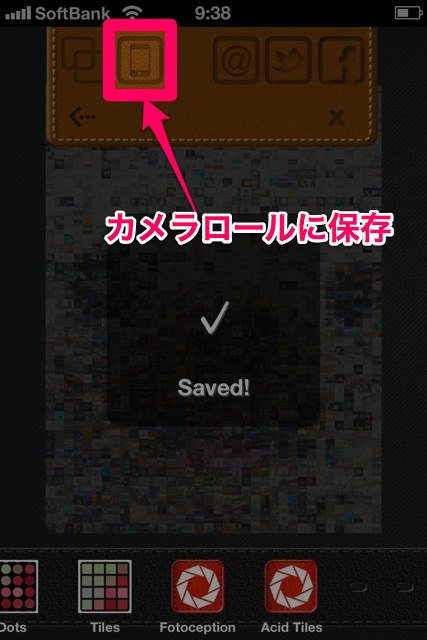
いかがですか?
難しい操作が一切なくコラージュ写真が作れるのは、カメラ初心者の私にとってはありがたい!と感じました♪
その他のフィルターも、定番としてよく使う雰囲気のものがそろっていると思います!
カメラアプリの第一歩としてお勧めのアプリです。ぜひお試しください!
| 開発 | Vijay Arunkumar |
|---|---|
| 掲載時の価格 | 無料 |
| カテゴリ | 写真/ビデオ |
| 容量 | 5.5 MB |
| 執筆時のバージョン | 1.1.1 |
Fotoyaki